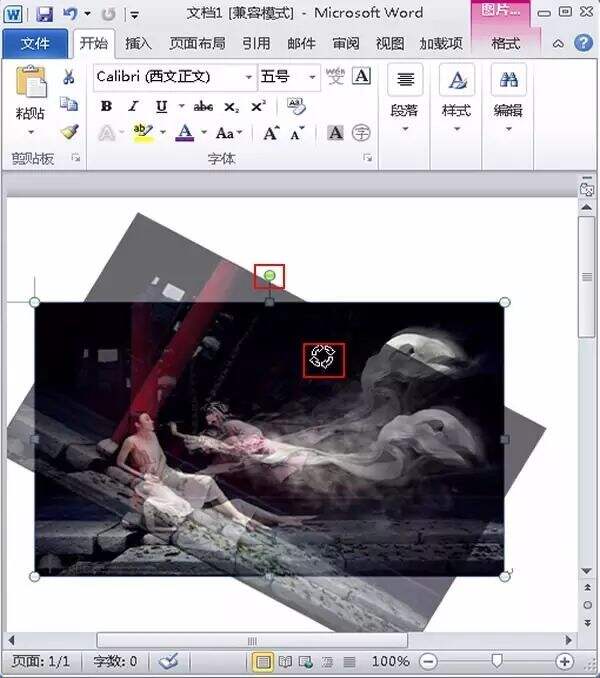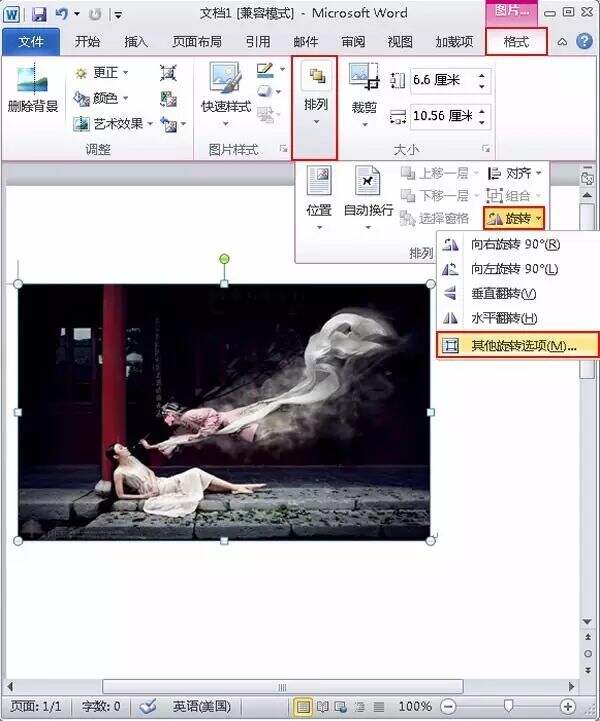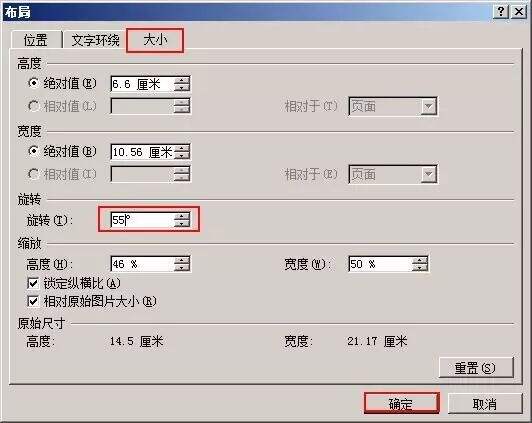wps中图片怎么旋转?
办公教程导读
收集整理了【wps中图片怎么旋转?】办公软件教程,小编现在分享给大家,供广大互联网技能从业者学习和参考。文章包含446字,纯文字阅读大概需要1分钟。
办公教程内容图文
二、自定义旋转(1)选中图片,把鼠标切换到功能区的“格式”选项卡,在“排列”区域选择“旋转”选项组,在弹出的下拉菜单中选择“其他旋转选项”命令;
(2)在弹出的“布局”的对话框中,点击“大小”选项组,在“旋转”区域输入图片旋转的角度值,然后点击“确定”例如输入“55°”。
(3)返回到文档中,这时候我们会发现文本中的图片已经实现了我们所设置的角度的旋转,大家一起来看一下效果吧。
提示:在以上的两个方法中可以理解为我们设置的旋转为自定义的旋转,尤其是第一个方法是在无法确定角度的情况下进行旋转的,另外我们系统中也带有了固定角度的旋转,例如“垂直翻转,水平翻转,左右90°的旋转”等,我们可以选中图片,在“格式”选项卡的“排列”区域,点击“旋转”命令进行选择。
办公教程总结
以上是为您收集整理的【wps中图片怎么旋转?】办公软件教程的全部内容,希望文章能够帮你了解办公软件教程wps中图片怎么旋转?。
如果觉得办公软件教程内容还不错,欢迎将网站推荐给好友。